word怎么让封面目录没有页眉 如何让封面和目录没有页眉
更新时间:2024-01-02 16:55:29作者:yang
在书籍的排版过程中,封面和目录是非常重要的部分,它们能够直接影响读者的阅读体验和对内容的理解,有时候我们希望封面和目录页没有页眉,以使其更加简洁、纯粹。我们应该如何实现这一效果呢?本文将为您介绍一些方法和技巧,让您轻松掌握如何让封面和目录页摆脱繁杂的页眉,为读者呈现更加清新的阅读界面。
操作方法:
1.电脑打开文档,双击页眉。
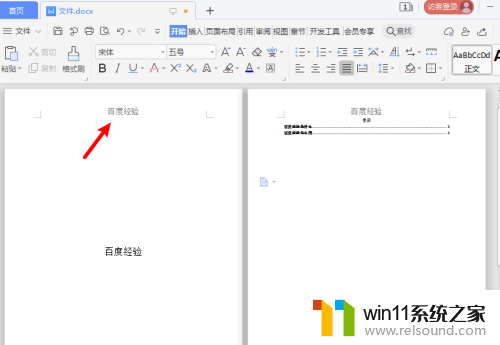
2.进入界面,点击“页眉页脚选项”。
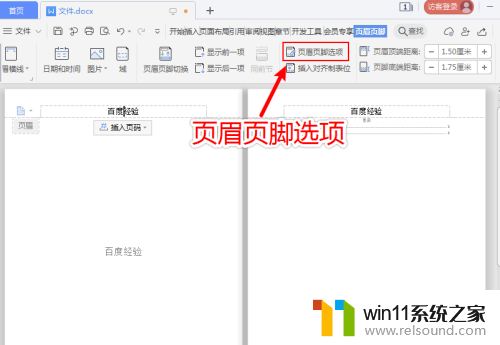
3.在页眉页脚选项界面,点击“首页不同”。
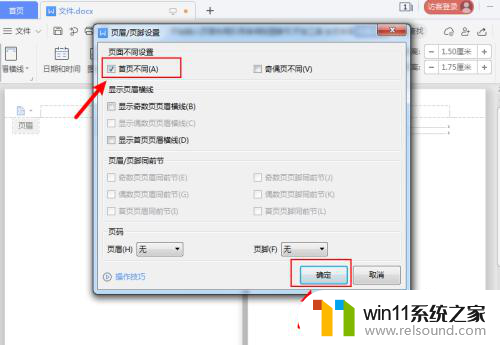
4.返回页面,就可以看到封面已经没有页眉了。
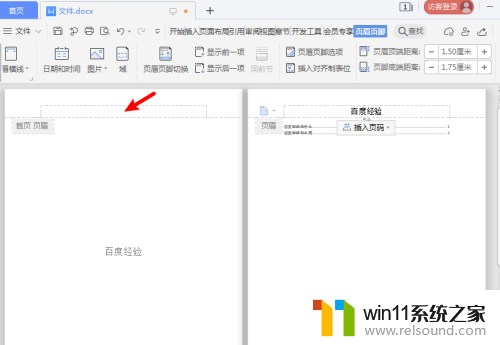
5.鼠标光标点击最下方封面最下方。
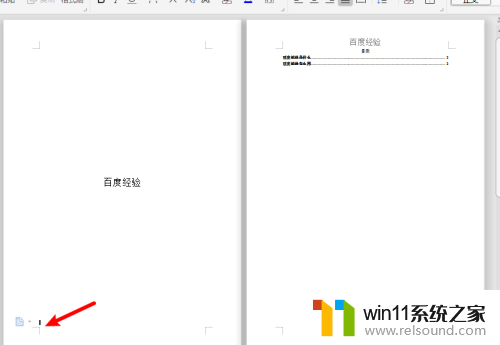
6.在插入界面,点击“分页”。再点击“下一页分隔符”。
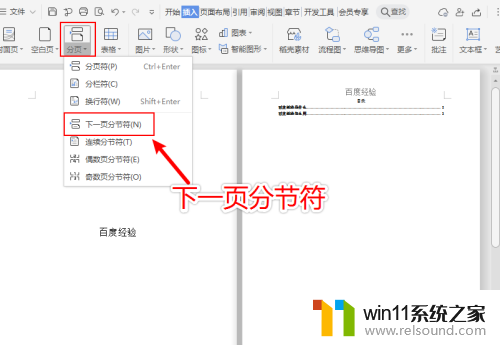
7.鼠标光标自动跳到第二页(目录),目录就没有页眉了。
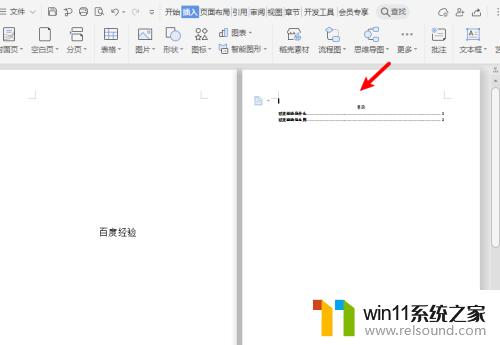
以上是关于如何在Word中使封面目录没有页眉的所有内容,如果你也遇到了相同的情况,快按照我的方法来处理吧,希望对大家有所帮助。















